|
大家知道,在Excel中输入分数可以用“0+空格+分数”的形式,例如输入“1/4”,就可以在单元格中输入“0 1/4”。但Excel在显示分数时,总是以最简分数的形式显示,如果输入“0 25/100”,还是会显示“1/4”。 如果要用指定的分母显示分数,可以这样进行设置: 1.选择需要设置的单元格。 2.单击菜单“格式→单元格”,选择“数字”选项卡,在“分类”区域中选择“自定义”。 3.以“1/4”为例,假如要指定的分母为“100”,在右侧“类型”下方的文本框中输入: # ??/100 如图所示: 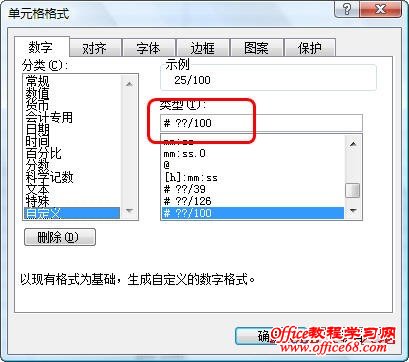 如何在Excel单元格中用指定的分母显示分数
单击“确定”按钮,这样设置后,单元格中显示为“25/100”。 |